कभी-कभी एक खाली डीवीडी डिस्क पर कई फिल्मों को बर्न करना आवश्यक हो जाता है। आप इसे विशेष सॉफ्टवेयर का उपयोग करके स्वयं कर सकते हैं।
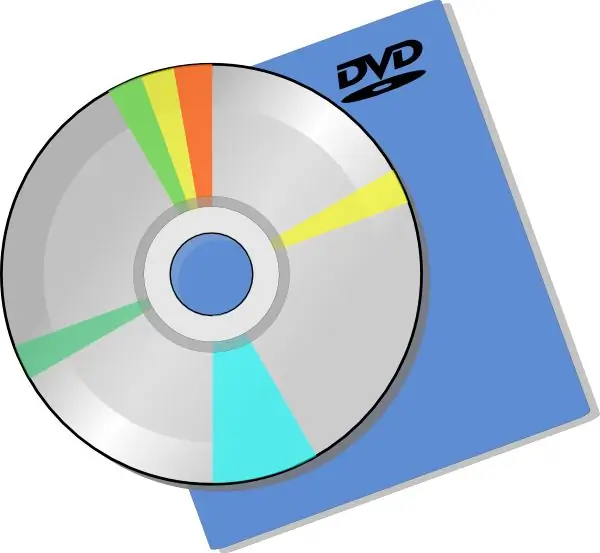
ज़रूरी
खाली डीवीडी डिस्क
निर्देश
चरण 1
लाइसेंसशुदा प्रोग्राम Nero Burning ROM v 8.0.0.435 या अल्कोहल 120% v 6.9.0.12 विशेष स्टोर से खरीदें। इस एप्लिकेशन को अपने पर्सनल कंप्यूटर पर इंस्टॉल करें। निर्माता की आधिकारिक वेबसाइट से अद्यतन डेटाबेस के साथ फ़ाइल डाउनलोड करें। उन्हें स्वचालित रूप से स्थापित करें। सभी परिवर्तनों को प्रभावी करने के लिए अपने ऑपरेटिंग सिस्टम को पुनरारंभ करें।
चरण 2
"प्रारंभ" - "सभी कार्यक्रम" पर जाएं। Nero टैब खोलें और Nero Burning ROM प्रोग्राम शुरू करें। आपके सामने एक डायलॉग बॉक्स खुलेगा। "मल्टीसेशन डिस्क शुरू करें" के बगल में स्थित बॉक्स को चेक करें। मेनू के बाईं ओर, रिकॉर्डिंग प्रारूप DVD-वीडियो या DVD-ROM (ISO) का चयन करें। गेट स्टार्टेड बटन पर क्लिक करें। एक नई विंडो में, आपको फिल्मों के साथ भविष्य की डिस्क का नाम निर्दिष्ट करना होगा।
चरण 3
ड्रॉप-डाउन सूची से निचले दाएं भाग में DVD9 (8152 Mb) फ़ंक्शन का चयन करें। यह आपको दो फिल्मों को एक डिस्क पर जलाने की अनुमति देगा। संपादित करें लिंक पर क्लिक करें। दिखाई देने वाली सूची में, "फाइलें जोड़ें …" बटन पर क्लिक करें। फिल्मों के स्थान के लिए सटीक पथ निर्दिष्ट करें (खोज में भ्रम और कठिनाइयों से बचने के लिए पहले उन्हें उसी फ़ोल्डर में ले जाएं)। जोड़ें क्लिक करें.
एक त्वरित डेटा आकार के पैमाने पर, आप देख सकते हैं कि दो फिल्में कितनी जगह लेती हैं।
चरण 4
अगला पर क्लिक करें । आपको डिस्क मेनू बनाने के कार्य के साथ एक विंडो दिखाई देगी। आप एक तैयार टेम्पलेट चुन सकते हैं या अपना खुद का अपलोड कर सकते हैं। उन अध्यायों की संख्या निर्दिष्ट करें जिनमें आप फिल्मों को विभाजित करना चाहते हैं, या वांछित एपिसोड के लिए समय अंतराल निर्दिष्ट करें।
चरण 5
फिर "रिकॉर्डिंग शुरू करें" लिंक पर क्लिक करें। डिस्क को बर्न करने में कई दस मिनट लग सकते हैं। इस ऑपरेशन को पूरा करने से पहले अपने कंप्यूटर को कभी भी बंद न करें।
चरण 6
जब आप उन फिल्मों को बर्न करना समाप्त कर लें जिन्हें आप DVD करना चाहते हैं, तो चेक फॉर एरर्स के आगे वाले चेक बॉक्स को चुनें।







